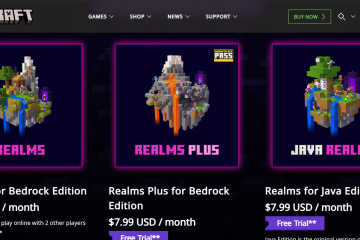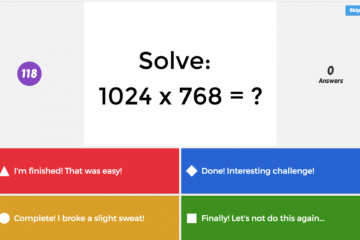Αυτό το άρθρο διδάσκει τον καλύτερο τρόπο ρύθμισης της πρώτης σας συσκευής FPGA στον υπολογιστή σας. Ξεκινήστε να χρησιμοποιείτε το Intel® Πρόγραμμα Quartus® για προγραμματισμό FPGA με αυτή την εύκολη άσκηση. Για να βάλετε το FPGA να αναβοσβήνει οποιαδήποτε από τις 8 πράσινες λυχνίες LED πελατών, πρέπει πρώτα να δημιουργήσετε έναν κωδικό Verilog, να εκχωρήσετε pin και να επιβάλετε χρονικούς περιορισμούς. Ένα LED θα συνδεθεί σε ένα από τα bit εξόδου του μετρητή καθώς τον οδηγείτε με είσοδο ρολογιού 50 MHz (παρέχεται από έναν ενσωματωμένο ταλαντωτή).
Χρησιμοποιείται κιτ υλικού Terasic DE10-Nano
strong>
Για κατασκευαστές, προγραμματιστές IoT και εκπαιδευτικούς, πλακέτα ελέγχου Terasic DE10-Nano. Βασίζεται σε ένα Intel® Cyclone V SoC FPGA, το οποίο προσφέρει ένα προγραμματιζόμενο υλισμικό πλατφόρμα σχεδιασμού. Το κιτ είναι διαθέσιμο εδώ.
Software Suite Lite Edition του Intel Quartus Prime
Επειδή μπορείτε να το κατεβάσετε δωρεάν και δεν απαιτεί άδεια <ένα href="https://windows.atsit.in/what-is-two-blue-arrows-icon-in-windows-10/">αρχείο, το FPGA λογισμικό που χρησιμοποιείται εδώ είναι εξαιρετικό για αρχάριους. Μπορείτε να κατεβάσετε την εφαρμογή. Μπορείτε να ξεκινήσετε τη δημιουργία ενός έργου μόλις γίνει λήψη και εγκατάσταση του λογισμικού Intel® Quartus®. Ακολουθούν τα παρακάτω βήματα για να αποκτήσετε τον καλύτερο τρόπο ρύθμισης της πρώτης σας συσκευής FPGA στον υπολογιστή σας.
Βήμα 1: Δημιουργήστε ένα έργο λογισμικού χρησιμοποιώντας το Intel® Quartus®
Ανοίξτε την Lite Edition του Intel Quartus Prime Software Suite Wizard για να δημιουργήσετε ένα νέο έργο Επιλέξτε Επόμενο Ο κατάλογος, το όνομα και η οντότητα ανώτατου επιπέδου πρέπει να επιλεγούν Επιλέξτε Ναι όταν σας ζητηθεί αν θέλετε να δημιουργήσετε τον κατάλογο
Βήμα 2: Δημιουργήστε μια HDL (Γλώσσα περιγραφής υλικού)
Η HDL που χρησιμοποιούμε είναι η Verilog. Εάν είστε νέος στη γραφή σε HDL, αλλά είστε εξοικειωμένοι με τη γλώσσα προγραμματισμού C, η Verilog είναι παρόμοια με τη C, καθώς κάθε πρόταση πρέπει να τελειώνει με ένα ερωτηματικό.
Ανοίξτε την καρτέλα Αρχείο του κύριου παραθύρου και, στη συνέχεια, κάντε κλικ στην επιλογή Δημιουργία Αφού επιλέξετε Verilog Αρχείο HDL, κάντε κλικ στο OK Επιλογή αρχείου και, στη συνέχεια, Αποθήκευση ως στο επόμενο βήμα. Στη συνέχεια, πατήστε Αποθήκευση
Βήμα 3: Δημιουργήστε μια μονάδα Verilog
Αυτός ο κωδικός Verilog θα πρέπει να αντιγραφεί και να επικολληθεί στο παράθυρο. Για να εκτελέσετε έναν έλεγχο σύνταξης και να ξεκινήσετε τη σύνθεση του κώδικα Verilog, κάντε δεξί κλικ στο Analysis and Synthesis και, στη συνέχεια, επιλέξτε Start.
Βήμα 4: Επιλέξτε Pin Assignments
Επιλέξτε Εργασίες > Σχεδιασμός καρφιτσών από την επάνω γραμμή πλοήγησης.
Βήμα 5: Δημιουργήστε ένα αρχείο SDC
Πρέπει να παρέχονται περιορισμοί χρόνου για τη σχεδίαση πριν από την Ο κώδικας Verilog έχει μεταγλωττιστεί. Για να καθοδηγήσετε το λογισμικό Intel® Quartus® σχετικά με τον τρόπο κλεισίματος του χρονισμού στα σχέδια, θα δημιουργήσετε ένα αρχείο SDC που περιέχει εντολές.
Βήμα 6: Μεταγλώττιση κώδικα Verilog
Κάντε κλικ στο Start αφού κάνετε ένα κλικ στο Compile Design. Στη συνέχεια, τα εργαλεία θα εκτελέσουν ανάλυση χρονισμού, θέση και διαδρομή και συναρμολόγηση και σύνθεση του σχεδίου. Η μεταγλώττιση θα πρέπει να ολοκληρωθεί σε λίγα λεπτά λόγω λίγων μόνο γραμμών κώδικα.
Βήμα 7: Ενεργοποίηση FPGA
Το FPGA πρέπει να προγραμματιστεί ως το τελευταίο βήμα. Φροντίστε να πάρετε την κάρτα SD εκτός πίνακα πριν το κάνουμε αυτό.
Χρησιμοποιήστε το USB blaster για σύνδεση της πλακέτας στον υπολογιστή σας Συνδέστε την πλακέτα στο ρεύμα και ελέγξτε ότι υπάρχει μπλε φως. Κοντά στη θύρα J13 USB Blaster II, μια λυχνία LED ανάβει Κάντε δεξί κλικ για να ανοίξετε τη συσκευή προγράμματος Επιλέγοντας Υλικό Ρύθμιση Επιλέξτε DE-SoC από την αναπτυσσόμενη λίστα για το τρέχον επιλεγμένο υλικό και, στη συνέχεια, κάντε κλικ στην επιλογή Κλείσιμο επιλεγμένου υλικού Για να εντοπίσετε την αλυσίδα JTAG επί του σκάφους, κάντε κλικ στην επιλογή Αυτόματος εντοπισμός επιλογής gadget 5CSEBA6. Αυτό είναι ένα gadget FPGA Το αρχείο αλλαγής μπορεί να επιλεγεί κάνοντας δεξί κλικ στο Αρχείο στήλη για τη συσκευή 5CSEBA6 Αφού επιλέξετε το Πρόγραμμα/Διαμόρφωση , κάντε κλικ στο Έναρξη
Μπορείτε να ρυθμίσετε εύκολα το καλύτερο FPGA στο υπολογιστής ακολουθώντας όλα τα βήματα.